Windows10系统之家 - 安全纯净无插件系统之家win10专业版下载安装
时间:2020-05-26 17:00:42 来源:Windows10之家 作者:huahua
在网络管理人员设置好的共享硬盘后,用户便可将自己的文件放在共享硬盘内,供所有人一起使用。但有Win10 1909用户反馈,他们无法匿名共享的问题,那么,Win10不能匿名共享怎么办呢?就此问题,下面小编介绍Win10 1909不能匿名共享的解决方法。
Win10不能匿名共享怎么办
打开设备,调出运行窗口,输入命令“gpedit.msc”,并按下“确定”按钮;
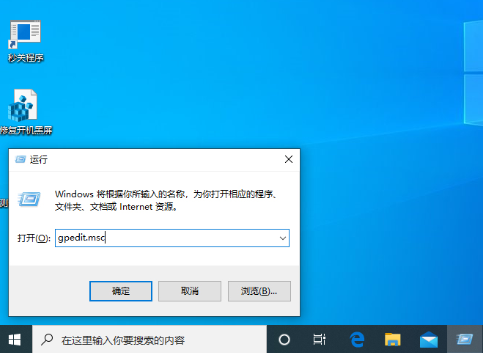
待本地组策略编辑器弹出后,依次选取“计算机管理”、“管理模板”、“网络”、“lanman工作站”;

接着,在右侧窗口找到“启用不安全的来宾登录”选项;
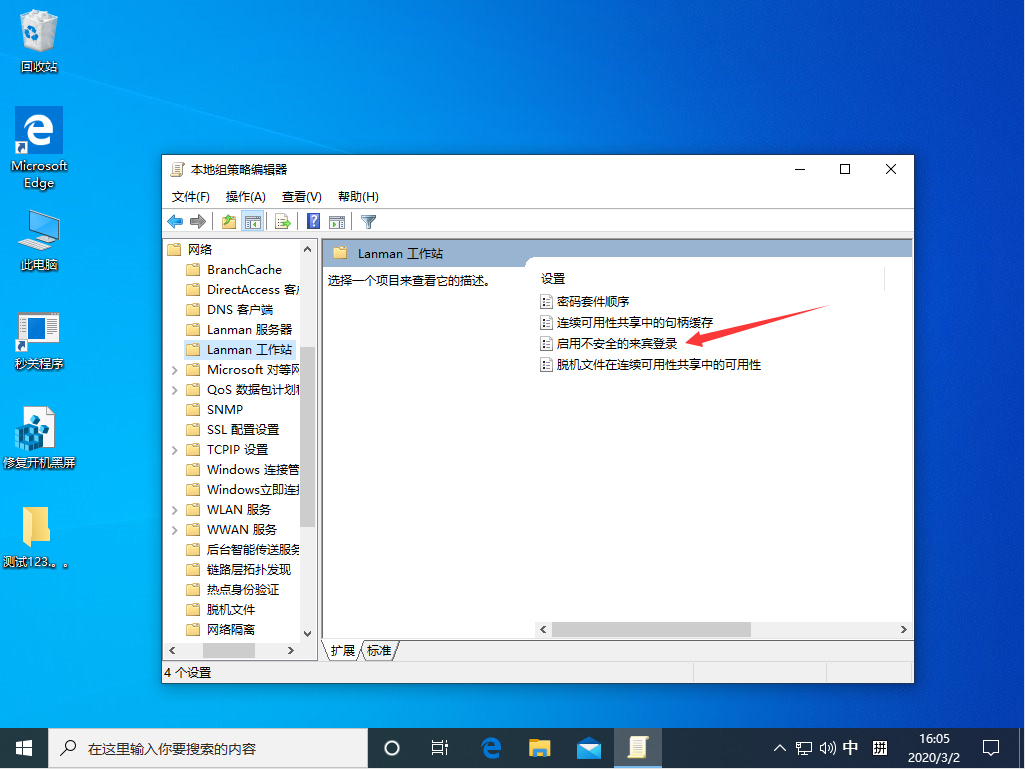
将之调整为“已启用”,并重启设备即可。
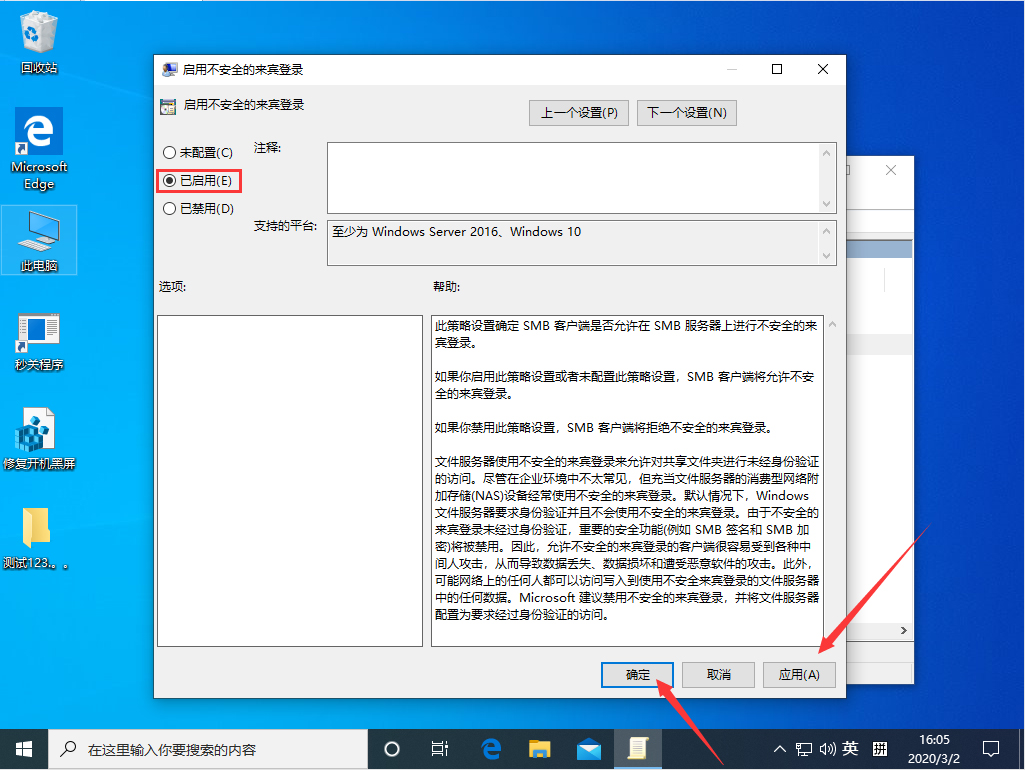
热门教程
热门系统下载
热门资讯





























